[Aldrig sent at vide] 4 fakta om Instagram til Windows
Hvis du er en af dem, der tror, at Instagram (IG) kun er til mobile enheder, så har du en anden tanke på vej. Årsagen er, at der er en Instagram-app til pc. Ja, du læste rigtigt! Med andre ord, hvis din mobiltelefon ikke er let tilgængelig, kan du stadig få adgang til din IG-konto fra din pc lige fra dit kontor.
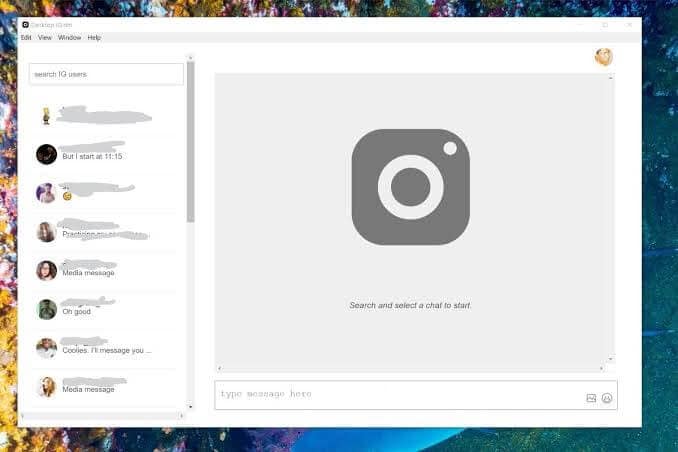
Fra din browser kan du gennemgå dine feeds, kommentere og like fantastisk smukke billeder, følge og stoppe folk og lave andre fantastiske ting, du normalt gør på den populære netværksplatform til fotodeling. I denne vejledning vil du lære de 4 godbidder ved at nyde fotodelingssiden uden at røre din smartphone eller fane. Selvfølgelig er det et løfte, og du ville elske hver en del af oplevelsen. Så det er tid til at lære de 4 fakta, du skal vide om IG til Windows.
Del 1. Er der Instagram-app til Windows?
Det første faktum er, at der er en IG-app til Windows 10. Nej, det er ingen ønsketænkning! For at begynde at navigere på den sociale netværksside skal du bruge de traditionelle tastaturer, mus og berøringsknapper til at bringe det sjove til din pc. Med sin popularitet og brugere, der vokser med en hæsblæsende hastighed, bør den sociale netværksside ikke kun tilgås via smartphones og faner. Faktisk bør du have softwaren kørende på din pc. På denne måde kan du arbejde og slappe af og dermed balancere arbejds-afslapningslivet på måder, som mange mennesker aldrig troede var muligt. Et billede siger mere end tusind ord, men du kan skabe mere buzz omkring dit billede, når du deler det med dine online venner ved hjælp af din pc.
Del 2. Hent Instagram-appen fra Microsoft Store (Windows 10)
Det andet faktum at huske på er, at det er ret nemt at downloade og installere IG på en pc. Nu hvor du kender alle de sjove ting, du kan lave med Instagram til Windows 10, kan du komme i gang ved at downloade det fra Microsoft Store.
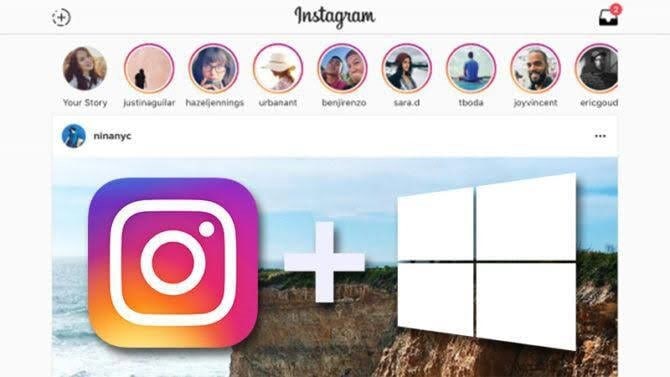
For at få softwaren skal du gennemgå denne proces:
Trin 1: Start din browser (helst Chrome) fra din Windows 10
Trin 2: Besøg Microsoft Store fra din browser
Trin 3: Download og installer softwaren
Trin 4: Start appen og begynd at navigere rundt i den.
Gæt hvad, du behøver ikke betale for det. Så du bringer sjov og spænding på sociale medier til din computer uden omkostninger. Du vil dog aldrig en emulator for, at softwaren fungerer korrekt, fordi softwaren ikke har nogle nøglefunktioner, som det ses i mobilversionen. Nå, det fører os til den næste kendsgerning.
Del 3. Download Instagram-apps ved hjælp af emulator BlueStacks
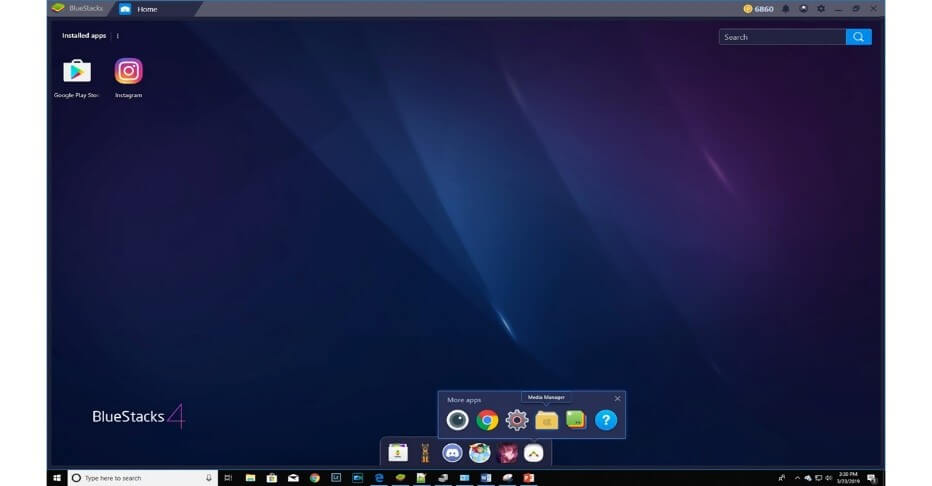
Det tredje faktum er, at du kan downloade IG til pc ved hjælp af emulatoren BlueStacks. Programmet fungerer som den altafgørende bro mellem traditionelt byggede mobilapps og computere. Men så skal du have en gratis Gmail-konto for at gøre dette. Hvem har ikke en i dag? I det øjeblik du har oprettet en til dig selv, bør du tage følgende trin:
Trin 1: Besøg Bluestacks.com fra din browser. Når du er på siden, download BlueStacks Emulator og kør installationsprogrammet.
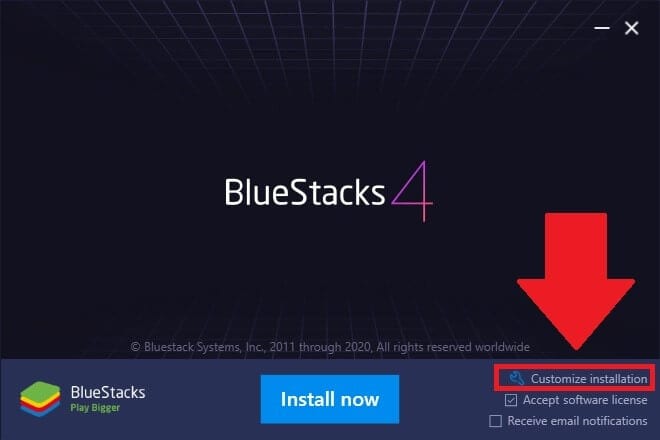
Trin 2: Start Bluestacks, og log ind på den med din Gmail-konto. Processen er problemfri.
Trin 3: Åbn Google Play Butik fra din computer, søg efter IG-appen, download og installer den. Husk, at du bliver bedt om at bekræfte kontoen, men det er en 2-trins proces. Når du har gennemført verifikationen, kan du logge ind på IG gennem emulatoren. Kontoen kan være deaktiveret, så du skal aktivere den for at begynde at navigere på webstedet.
Trin 4: At bruge IG fra Bluestacks er ret nemt, da du bliver nødt til at importere billeder fra din redigeringssoftware. Her er tricket: Fra din Bluestacks skal du bruge Media Manager til at importere billeder til softwaren. I det øjeblik du har gjort det, kan du sende dem på din IG-konto fra din computer.
Fra dit tastatur kan du sende, kommentere og uploade nye billeder. Alligevel kan du følge og stoppe folk. En anden fordel ved at bruge IG fra din pc er, at det er ret hurtigt og nemt at skrive fra dit søgeord i modsætning til at gøre det fra dine touchscreen-enheder.
Del 4. Findes der et bedre alternativ, når Instagram til Windows ikke virker?
Ja der er! Nu ved du, at Instagram til Windows ikke er nogen tilfældighed. Der kan dog være et tilfælde, hvor det ikke virker. Tja, alternativet er at vælge Wondershare MirrorGo. Dette er den fjerde kendsgerning på denne liste. Ideen er at caste din mobile enheds skærm til din pc, så du kan få en meget bedre seeroplevelse fra din computer. Det fungerer godt på iDevices, såsom en iPhone og iPad. Følg nedenstående skitser for at gøre det.

Wondershare MirrorGo
Spejl din iPhone til din computer!
- Spejl på den store skærm på pc’en med MirrorGo.
- kontrol din iPhone på din pc uden forsinkelse.
- Butik screenshots taget fra telefonen til pc’en.
- Se flere meddelelser samtidigt uden at tage telefonen.
Trin 1: Besøg din app-butik (for eksempel Apple-butik) og download IG fra din mobil.
Trin 2: På dette tidspunkt skal du starte den og logge ind på din IG-konto.
Trin 3: Konfigurer din Wi-Fi og tilslut din smartphone og pc til det samme netværk.
Trin 4: Download og installer MirrorGo på din pc og start den.
Trin 5: Skub derefter skærmen og vælg MirrorGo under Screen Mirroring.

Trin 6: Hvis du bruger en iPhone, kan du styre den fra din pc ved hjælp af din mus. For at gøre det skal du følge instruktionerne som beskrevet i billederne nedenfor.

Når du gør det, aktiverer du AssisiveTouch og parrer det med din computers Bluetooth-forbindelse. I sidste ende kan du styre din iDevice fra din computer. Det betyder, at du kan udforske din Instagram-konto og lave alle de sjove ting, du normalt laver på fotodelingssiden.
Konklusion
Afslutningsvis har du lært de 4 fakta, du bør vide om IG til Windows. Ud over en skygge af tvivl giver adgang til fotodelingssiden fra din pc dig en storskærmsoplevelse uden at afbryde din arbejdsgang. Som lovet var denne trin-for-trin guide lige til sagen. Her er fangsten: Hvis du synes, din smartphone fortjener en pause fra at arbejde døgnet rundt, tager du ikke helt fejl. Mens den er på pause, kan du altid holde trit med de seneste IG-begivenheder fra din pc. Med IG’s Windows-version kan du forblive produktiv på arbejdet og holde kontakten med vennerne. På denne måde finder du hverken dit arbejde kedeligt eller kompromitterer din produktive tid. Selvfølgelig er det en win-win situation! Så prøv det nu!
Seneste Artikler
